如果您的iPad存储空间不足,您可以将大型文件从iPad传输到PC进行备份。 之后,您可以释放iPad空间而不会丢失数据。 将iPad文件传输到PC似乎是一个简单的问题。 但你真的知道最简单,最安全的方法吗?
当您厌倦了iTunes数据被覆盖,iTunes错误和其他iTunes限制时,也许您可以在这里获得最佳解决方案。
让我们阅读并关注 如何将文件从iPad传输到PC 没有iTunes免费。

部分1:为什么不用iTunes将文件从iPad传输到PC
您无法直接通过USB电缆将iPad文件拖放到PC。 iPad不是一个可以与闪存驱动器配合使用的简单设备。 因此,如果您真的想通过USB将文件从iPad传输到PC,则需要同时运行iTunes。
虽然iTunes是一个很好的文件管理器,但许多人更喜欢在没有iTunes的情况下将文件从iPad传输到PC。 以下是iTunes转移的常见限制。
- 1。 您需要在传输iPad文件之前将iTunes更新到最新版本。
- 2。 您应该在受信任的计算机上运行iTunes。 (iTunes仅授权5计算机。)
- 3。 不支持传输之前已与iTunes同步的iPad文件。
- 4。 iTunes运行缓慢。
- 5。 意外 iTunes错误.
- 6。 使用iTunes从PC同步iOS设备时删除现有数据。
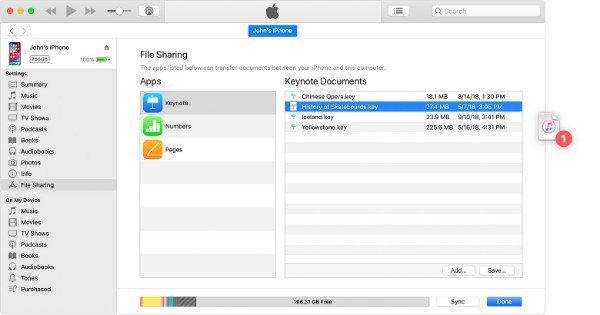
幸运的是,您可以在此处绕过iTunes限制。 本文将向您展示在没有iTunes的情况下将文件从iPad传输到PC的详细步骤,以及iPhone。
部分2:4方法,无需iTunes即可将文件从iPad传输到PC
方法1:使用电子邮件将少量文件从iPad传输到PC
您可以向自己发送一封包含您要传输的iPad文件的电子邮件。 只需将图像,文档或视频设置为附件即可。 没有必要写一个主题。 只需确保输入正确的地址即可将文件从iPad传输到PC。
步骤1。 打开邮件应用程序。
步骤2。 撰写电子邮件。
步骤3。 将iPad文件添加为附件。
步骤4。 从您的iOS设备发送电子邮件。
步骤5。 从电子邮件下载PC上的传输的iPad文件。
缺点:- 1。 不适用于将大型iPad文件传输到Windows PC。
- 2。 糟糕的网络可能会减慢iPad文件的传输速度。
- 3. 电子邮件发生错误 有时。
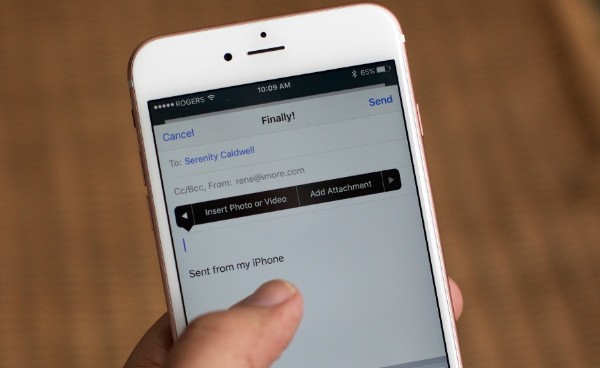
方法2:使用iCloud Drive将iPad文件传输到PC
iCloud Drive为您提供5GB免费存储空间,以便在云上保存文件。 它不仅可以传输传统的iOS文件,还可以将所有上传的文件存储在云端。 通过使用相同的iCloud帐户,您可以将iCloud文件下载到任何数字设备。 那么,您可以使用iCloud Drive以无线方式将文件从iPad传输到PC。
步骤1。 从官方网站搜索并下载iCloud Drive。
步骤2。 安装后登录您的Apple ID和密码。
步骤3。 将文件从iPad移动到iCloud Drive。
步骤4。 设置要保持最新的iCloud功能,然后选择“应用”进行保存。
步骤5。 将文件从iPad上传到iCloud Drive。
步骤6。 在PC上打开iCloud文件夹。 现在,您可以从iCloud Drive下载照片,视频和其他文件。
缺点:- 1。 iCloud Drive需要强大的Wi-Fi连接。 (Wi-Fi无法在iPhone上运行?)
- 2。 您需要注意其存储限制。
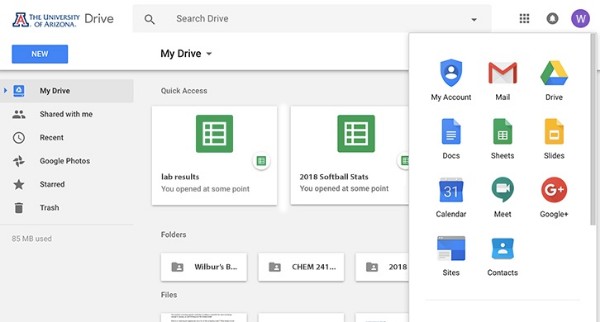
方法3:通过Google Drive将文件从iPad传输到PC
尽管有iCloud Drive,您仍可以使用其他云服务,例如Google Drive,Dropbox等。 您无需在计算机上安装任何第三方应用。 您可以打开Google Chrome并访问Google云端硬盘以访问iPad文件。
步骤1。 在iPad或iPhone上打开Google云端硬盘应用。
步骤2。 选择“ +”,然后选择“上传”。
步骤3。 选择要上传到Google云端硬盘的文件。
步骤4。 在PC上访问drive.google.com。
步骤5。 在“我的云端硬盘”下下载传输的iPad文件。
缺点:- 1。 如果没有互联网,您无法通过Google云端硬盘将文件从iPad传输到PC。
- 2。 传输视频和其他大文件可能需要很长时间。
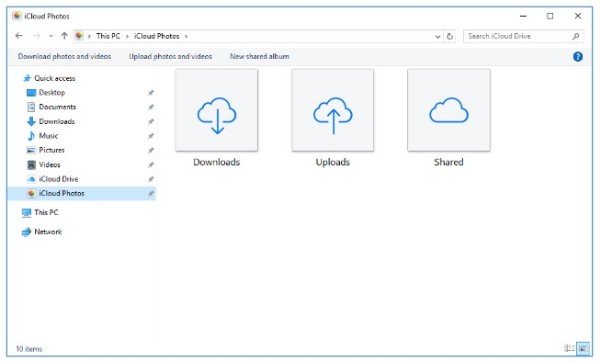
方法4:灵活地将所有文件从iPad传输到PC
您可以使用上述方法将视频,歌曲,文档和其他常用文件从iPad传输到PC。 但是,如果您需要传输联系人,短信,视频和其他iOS数据,该怎么办?
幸运的是,你可以使用Apeaksoft MobieTrans 摆脱iTunes限制,以及互联网和存储限制。 一般来说,您可以选择性地,安全地离线将文件从iPad传输到PC。
- 将文件从计算机或iOS设备灵活地移动到iPhone / iPad / iPod。
- 将音乐和视频转换为 iPad兼容格式 自动。
- 导入,导出,编辑或删除联系人。
- 适用于iPhone 16/15/14/13/12/11/X,iPad Pro/Air/mini等。
步骤1。 将iPad连接到PC
免费下载并安装iPad传输软件。 使用闪电USB线将iPad插入PC。
Apeaksoft MobieTrans将立即检测到您的iPad。 因此,您可以在主界面中查看iOS设备的基本信息。

步骤2。 预览任何iPad文件
在左面板中,您可以看到许多文件类型显示在类别中。 选择您需要的一种数据类型。 例如,一旦选择“照片”,就可以看到所有可用的照片。
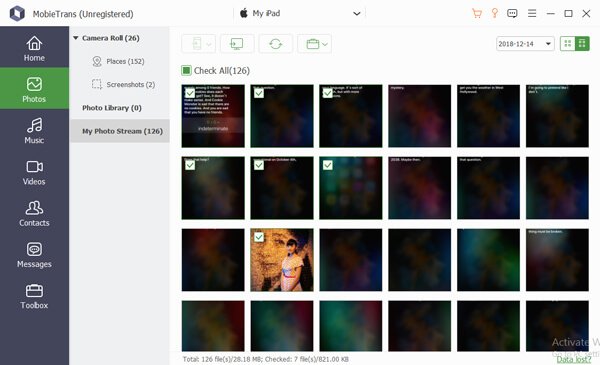
步骤3。 无需iTunes即可将文件从iPad传输到PC
在要移动的文件的小方框前标记。 如果您选择每种数据类型的一个或两个文件,则无关紧要。 现在,找到并单击顶部工具栏上的计算机按钮。 从弹出窗口中,设置输出格式,将iPad文件传输到没有Internet的PC。
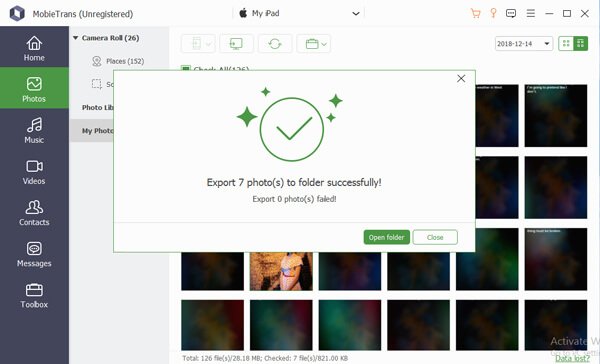
请注意: 通过使用Apeaksoft MobieTrans,您可以将选定的iPad文件导出到iTunes资料库,而不会删除现有数据。 此外,您也可以使用此工具将iPad文件备份到硬盘。
结语
因此,您可以在没有iTunes的情况下将文件从iPad传输到笔记本电脑或PC。 iCloud Drive,Google Drive和Email显然有其缺点。
显然,Apeaksoft Mobietrans是您轻量级且功能强大的iTunes替代产品。 您可以获得更多可自定义的选项,以便在iPad和PC之间传输文件。 无论您想移动多少个文件,MobieTrans始终是您的最佳选择。
有关更多主题 iPad转让,请访问这里。




